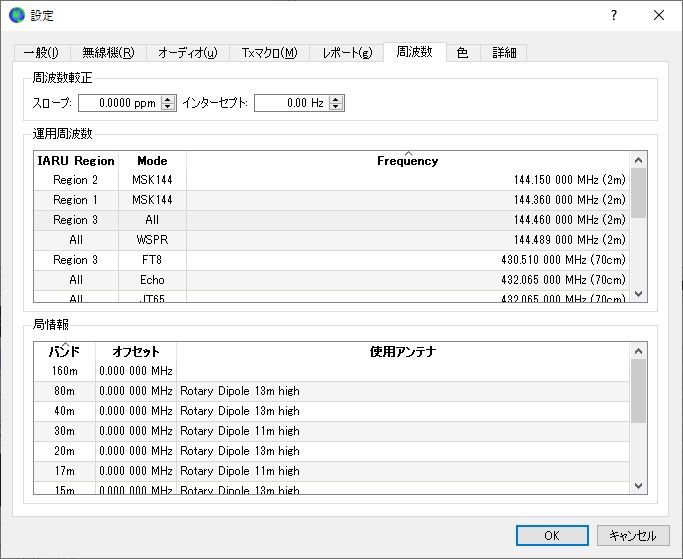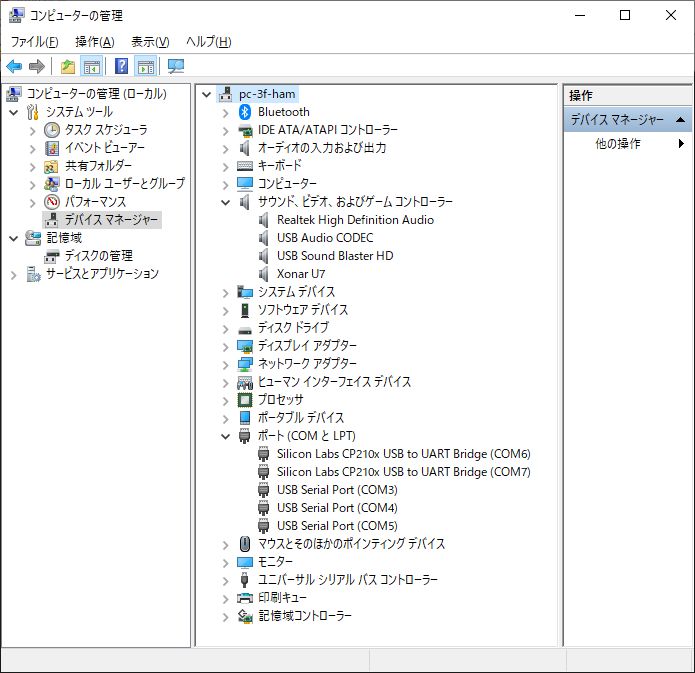
Since:2020/01/28
Last Update:2020/03/21
IC-9700で次のソフトウェアの機能を活用する設定例をメモとしてまとめます。
なお、この事例で使用しているパソコン(以下、PC)は、DELL Inspiron 3647 スモールデスクトップ、Windows 10 Pro, 64bitです。
IIC-9700の取扱説明書に従い、必要なUSBドライバーとインストールガイドをダウンロードして、インストールします(取説p.2-3参照)。
USBドライバーをインストールした後に、IC-9700の後面パネルの[USB]ポートとPCを市販のUSBケーブルで接続します。
PCのコントロールパネルからデバイスマネージャーを開き、サウンドカードとCOM Portの割当てを確認します。
デバイスマネージャーの「オーディオの入力と出力」と「サウンド、ビデオ、およびゲームコントローラー」の画面を以下に示します。
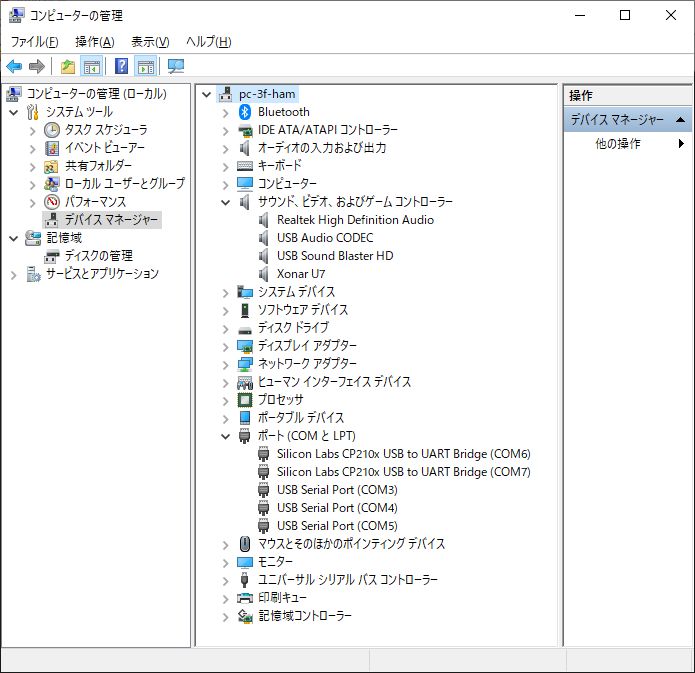
「サウンド、ビデオ、およびゲームコントローラー」のサウンドカードを表−2.1に示します。
IC-9700はUSB Audio CODECとして認識されています。
| 名 称 | 概 要 | 用 途 |
|---|---|---|
| Realtek High Definition Audio | 内蔵サウンドカード | −−− |
| USB Audio CODEC | 外付けサウンドカード | IC-9700本体 |
| USB Sound Blaster HD | 外付けサウンドカード | CW Skimmer用 |
| Xonar U7 | 外付けサウンドカード | FTDX5000用 |
デバイスマネージャーの「オーディオの入力と出力」の画面を以下に示します。

デバイスマネージャーの「ポート(COMとLPT)」の画面を以下に示します。
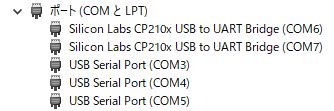
COM Portの割当てを表-2.2に示します。
IC-9700はCOM6、COM7として認識されています。
| COM Port | 接 続 | 用 途 |
|---|---|---|
| USB Serial Port (COM3) | USB-RS232C変換ケーブル <-> FTDX5000 | リグコントロール FTDX5000用 |
| USB Serial Port (COM4) | USBケーブル <-> 外付けI/F LUIS-10 | PTT制御 FTDX5000用 |
| USB Serial Port (COM5) | USBケーブル <-> 外付けWinkeyer USB | CWキーヤー(Radio 1, Radio 2) |
| Silicon Labs CP210x USB to UART Bridge (COM6) | USBケーブル <-> IC-9700 | IC-9700 USB(A) |
| Silicon Labs CP210x USB to UART Bridge (COM7) | IC-9700 USB(B) | |
| COM8 | VSPE Splitter (COM3 -> COM8) | COM3の仮想COMポート |
| COM9 | VSPE Splitter (COM6 -> COM9) | COM6の仮想COMポート |
VSPE (Virtual Serial Ports Emulator)の画面を示します。
VSPEで仮想COMポートを設定していますので、各ソフトウェア(HAMLOG, N1MM+, WSJT-X等)から、
FTDX5000MPはCOM8を、IC-9700はCOM9を参照します。
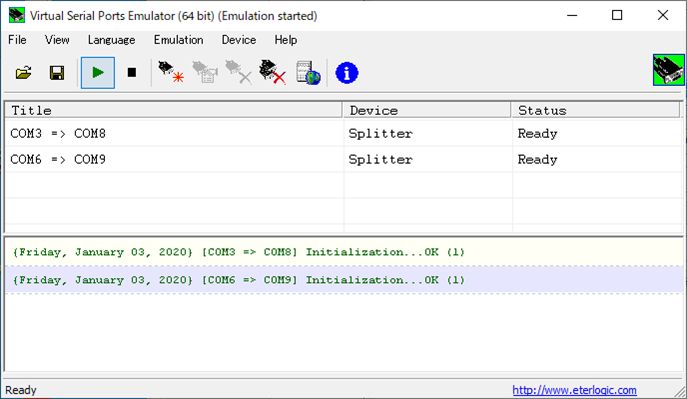
なお、デバイスマネージャーの「ポート(COMとLPT)」のCOM6をダブルクリックすると、COM6のプロパティ画面が開きます。
「詳細」タブを選択し、プロパティで「デバイス インスタンス パス」を選択すると、
「値」の末尾のAによりCOM6はIC-9700のUSB(A)であることが分かります。
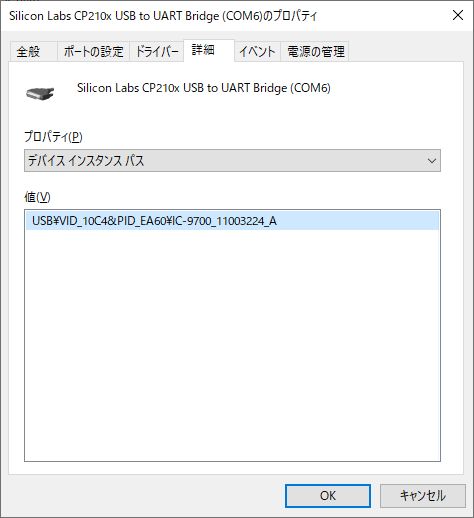
また、COM6のプロパティ画面の「ポートの設定」タブの「詳細設定」ボタンを押すと「COM6の詳細設定」画面が開きます。
「COMポート番号」でCOMポート番号を変更することもできます。
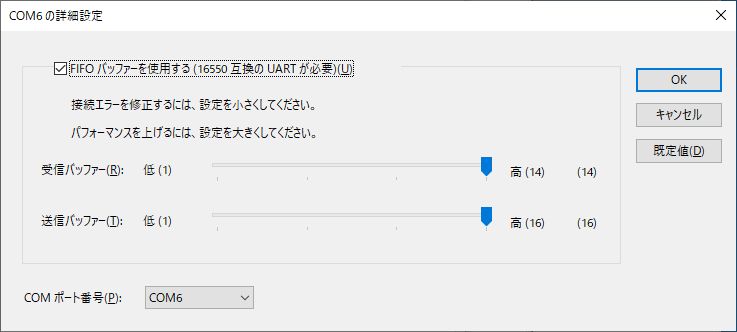
<参考資料> ICOMのホームページに「解説書 USBポート設定のヒント」があります。
USBポートの一部の設定について解説があり参考になります。
(DTRとRTS、USBポートとREMOTE端子のリンク設定、なぜ2つのCOMポートが認識されるのか)
リグコントロール(CAT:Computer Aided Transceiver)はICOMではCI-Vと呼ばれています。
IC-9700の取扱説明書で、リグコントロールに関連する項目は以下のとおりです(取説pp.14-13〜14-14)。
今回の設定値で初期設定から変更したのは1か所で、「CI-Vボーレート」です。
[MENU] >> SET > 外部端子 > CI-V CI-Vボーレート(初期設定:オート) ⇒ 9600 CI-Vアドレス(初期設定:A2h) CI-Vトランシーブ(初期設定:ON) USB/LAN…→REMOTEトランシーブアドレス(初期設定:00h) CI-V USBポート(初期設定:[REMOTE]から切断) CI-V USBボーレート(初期設定:オート) CI-V USBエコーバック(初期設定:OFF) CI-V DATAボーレート(初期設定:9600) CI-V DATAエコーバック(初期設定:OFF)
CI-Vボーレートの伝送速度は19200まで使えるので早くしたいのですが、
他の機器が9600 bpsに固定されていますので、9600 bpsとしています。
また、CI-Vシステムによる制御はUSB(A)を使用します。
USB(B)はRTTYデコード信号の出力やDVデータの入出力に使用します(取説pp.14-13〜14-14)。
IC-9700の取扱説明書で、CWキーイングに関連する項目は以下のとおりです(取説p.14-12)。
今回の設定値で初期設定から変更するのは1か所で、「USB キーイング」です。
[MENU] >> SET > 外部端子 > USB SEND/キーイング USB SEND(初期設定:OFF) USB キーイング(初期設定:OFF) ⇒ USB(A) DTR
USB キーイングを初期設定のOFFからUSB(A) DTR(:USB(A)のDTRを使用する)に変更します。
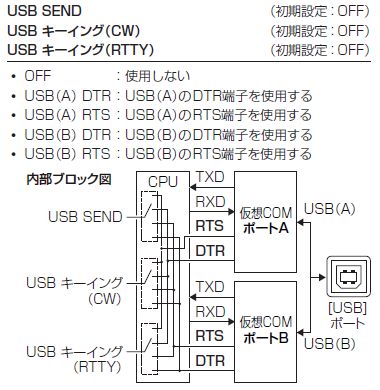
Phoneモードでは、ファンクションキー・メッセージの音声信号(AF)をトランシーバーへ送り、変調をかけます。
IC-9700の取扱説明書の「データ通信機器の接続」で「[USB]ポートを使用して、データ通信する場合」と
「ACCソケット、またはMICコネクターを使用して、データ通信する場合」が示されています(取説p.2-3)。
ここでは[USB]ポートを使用する場合で設定します。
Phoneモード(SSB, FM)の音声信号(AF)の送信に関連する項目は以下のとおりです(取説p.14-12)。
今回の設定値で初期設定から変更するのは2か所で、「USB変調入力レベル」と「変調入力(DATA OFF)」です。
[MENU] >> SET > 外部端子 > 変調入力 ACC変調入力レベル(初期設定:50%) USB変調入力レベル(初期設定:50%) ⇒ 30% LAN変調入力レベル(初期設定:50%) 変調入力(DATA OFF)(初期設定:MIC, ACC) ⇒ MIC, USB 変調入力(DATA ON)(初期設定:ACC)
なお、SSB運用時には、スピーチコンプレッサー機能があります。
これは、音声信号を圧縮してトークパワーを上げる機能です。
「FUNCTION」ボタンを押します。[COMP]を短くタッチするごとに、スピーチコンプレッサー機能がON/OFFします。
USB変調入力レベルは、音声のピークでALCメーターの振れがALCゾーンの30〜50%振れる程度に調整します(取説p.4-9)。
また、変調入力(DATA ON)はデータ通信用の変調入力で、次節で説明します。
IC-9700はAF信号を使用したデータ通信(SSTV、RTTY(AFSK)、PSK31、JT65Bなど)を運用できます。
データモード選択時、変調入力に使用するインターフェースを「変調入力(DATA ON)」で変更できます(取説p.3-3)。
データ通信の運用は、<< MODE >> SSB-DATA/AM-DATA/FM-DATAでできます。
USBケーブルでIC-9700とPCを接続、または外部インターフェースを介してPCとIC-9700を接続することで、
AFSK(Audio Frequency Shift Keying)によるRTTYやデータ通信ができます(取説p.4-26)。
送信時の設定は、「3.3 ファンクションキー・メッセージPhone (SSB, FM)の送信」に示した次の設定を変更します。
[MENU] >> SET > 外部端子 > 変調入力 変調入力(DATA ON)(初期設定:ACC) ⇒ USB
なお、FT8運用時のUSB変調入力レベルは、ALCが振れないように調節が必要です。
FT8運用時はALCメーターが振れないように監視するため、マルチファンクションメーターを表示しておくと便利です。
メーター表示部を長く(約1秒)タッチします。解除するときはメーター表示部を短くタッチします。
また、SSB-DATAでは、スピーチコンプレッサー機能をON/OFFする[COMP]は無効になっています。

受信時の設定に関連する項目は以下のとおりです(取説p.14-12)。
今回の設定値で初期設定から変更するのは1か所で、「AF出力レベル」です。
[MENU] >> SET > 外部端子 > USB AF/IF出力 出力選択(初期設定:AF) AF出力レベル(初期設定:50%) ⇒ 20%
WSJT-Xの受信レベルインジケータは、無信号時に30dB付近になるように、受信機の音量、パソコンの入力レベルを調節します。
Turbo HAMLOGでは、リグコントロール(CAT)を設定します。
設定を以下に示します。
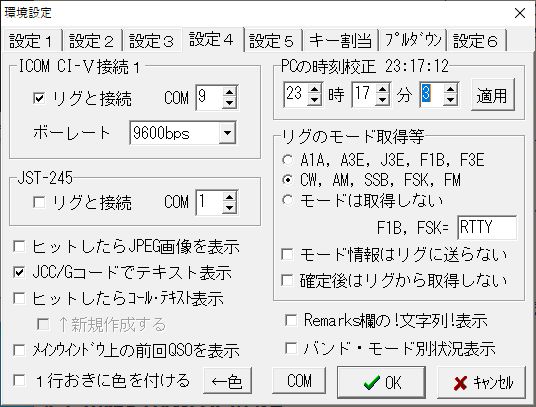

N1MM Logger+では、リグコントロール(CAT)、CWメッセージ送信、Phoneメッセージ送信を設定します。
設定を以下に示します。
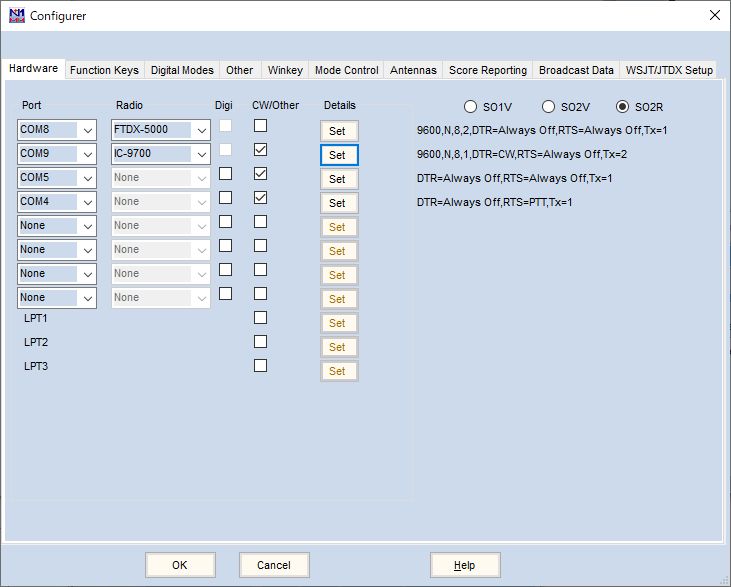
上の画面のIC-9700の「Set」ボタンを押すと下の「Com9」が出ます。
CI-Vのパラメーターを入力します。Speedは9600、Icom Code (hex)はA2を入力します。
DTR (pin4)はCWを選択していますが、これはIC-9700でUSBキーイング(CW)ができるか確認するためです。
実際の運用では、外付けのWinkeyer USBを使いますので、「Always Off」に設定します。
「PTT via Radio Command SSB Mode」と「PTT via Radio Command CW Mode」(2020/03/21に追記)に
チェックを入れ、SSBとCW運用時のSoftware PTTを設定します。
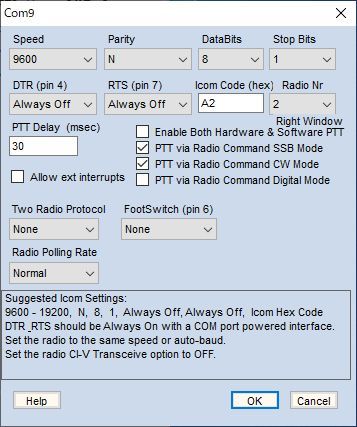
N1MM Logger+では、Windows Vista以降「Audio」タブから「Logger+ Audio」を使うように変わりました。
メニューバーの「Config」のプルダウンメニューの上から3番目に「Logger+ Audio Setup...」があります。
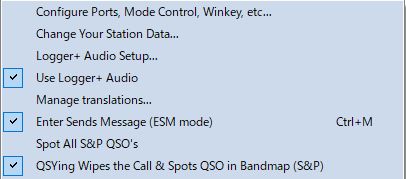
「Logger+ Audio Setup...」をクリックすると、下の画面が現れ、Audioの設定ができるようになります。
SO2Rモードの例ですが、Left RadioはFTDX5000MPのサウンドカード、Right RadioはIC-9700 (USB Audio CODEC)を選択しています。
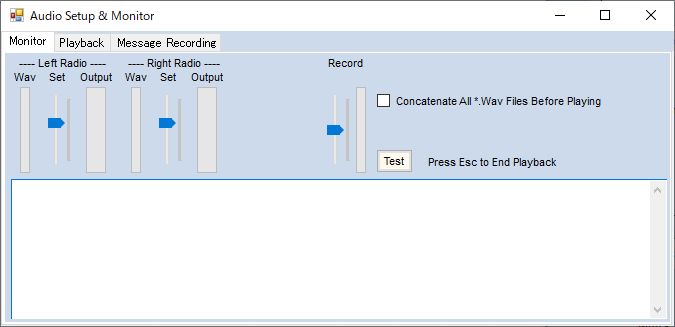
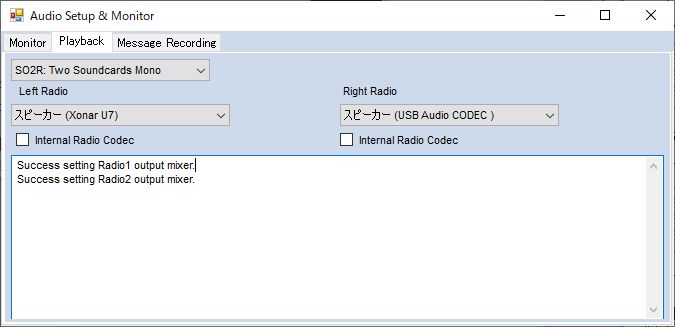
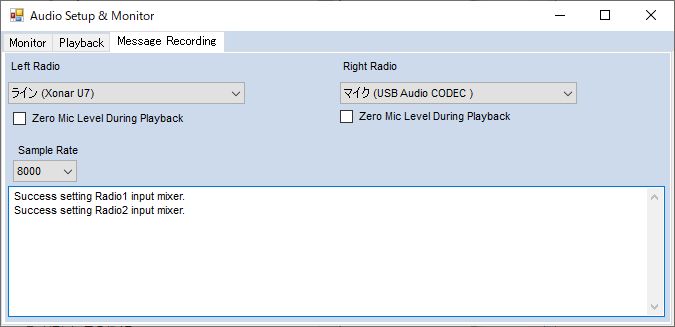
WSJT-Xでは、リグコントロール(CAT)、サウンドカード、PTTを設定します。
WSJT-Xでは、メニューバーの「Configurations」で複数のRadioの設定を保存できます。
IC-9700の設定を以下に示します。
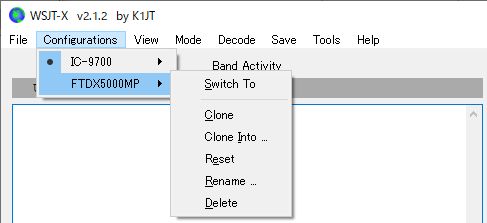
「Radio」タブではCATの設定をしています。
Rig:はIcom IC-9700を選択し、Baud Rate:は9600とします。
PTT MethodはSofteware PTTのCAT、ModeはData/Pkt、Split OperationはRigを選択します。
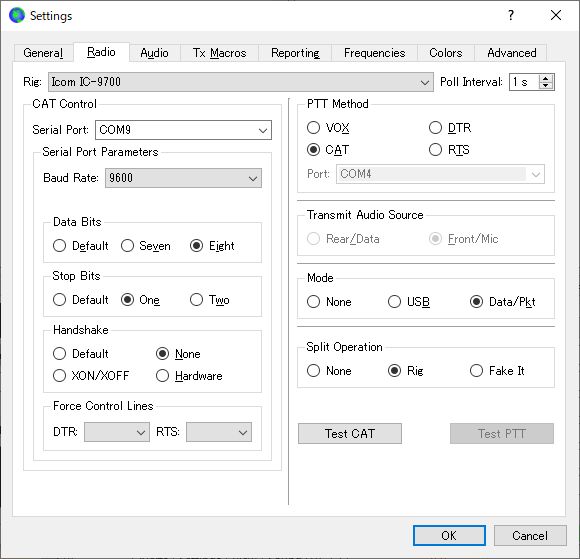
「Audio」タブではSoundcardとして、IC-9700のUSB Audio CODECを設定します。
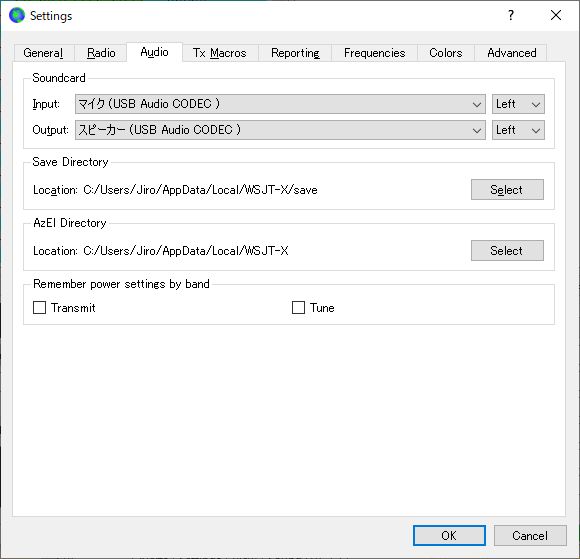
2020年9月28日追記
「周波数」タブでは、IC-9700によるFT8運用のために、144.460MHz、430.510MHz、1296.600MHzを追加します。
それ以外の「運用周波数」は削除しています。